1、首先呢我们先打开一个3dmax,这个是界面。

2、然后我们先吧材质球的界面打开,在点击漫反射后面的小框。
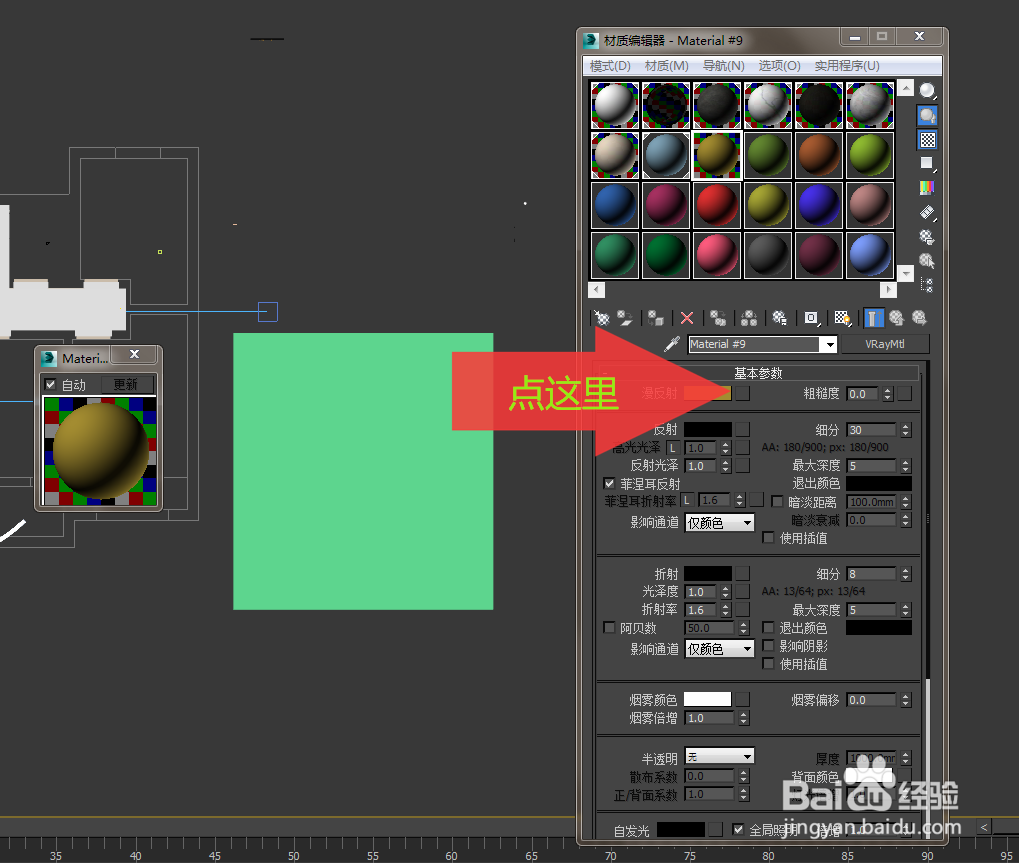
3、这时候会出现一个界面,我们点击平铺,因为地砖都是平的铺在地面上。

4、接下来,我们选择高级控制里面none点击,然后会出现刚才的一个界面,然后我们点击位图。

5、会出现这样一个界面,就是让我们选择桌面上的贴图,这时候我们选择一个地砖贴图然后点击打开即可。
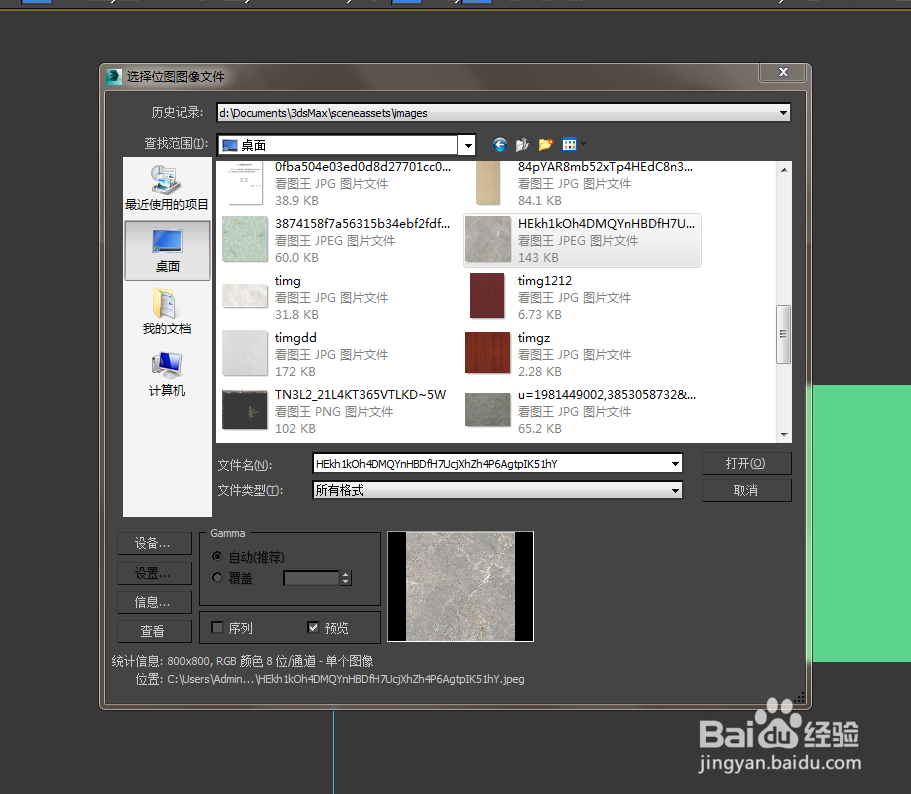
6、打开之后,地砖贴图就到了我们的材质球上面,然后看下面图,我们跟着一步一步点击,4步都点击完即可。(这4步就是吧材质复制到我们的地面上,设置地址的尺寸。)

7、然后电动一下父对象,就回当刚才的高级控制,然后吧水平间距和垂直间距都设置成0.03即可。

8、最后呢我们就设置一下他的漫反射,吧菲涅儿反射钩去掉,反射光泽0.96即可,这样我们的地面就完成了。
